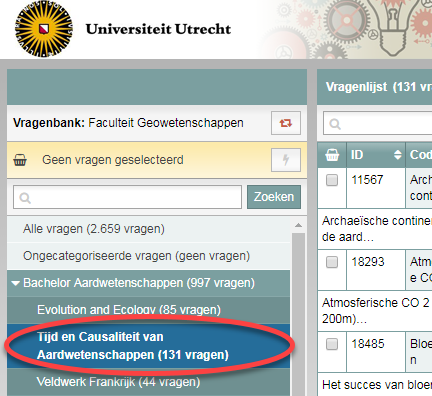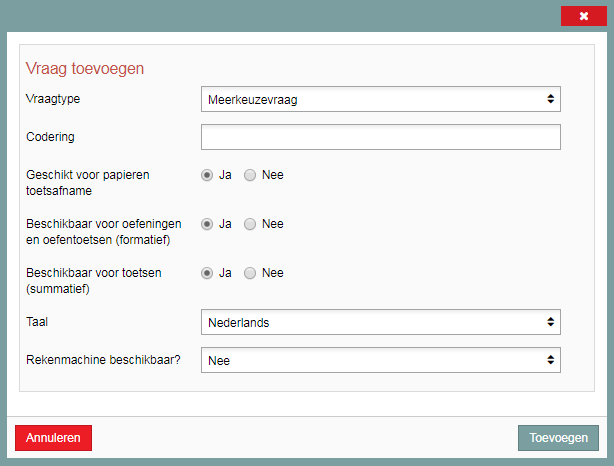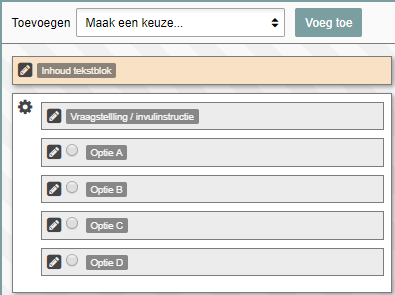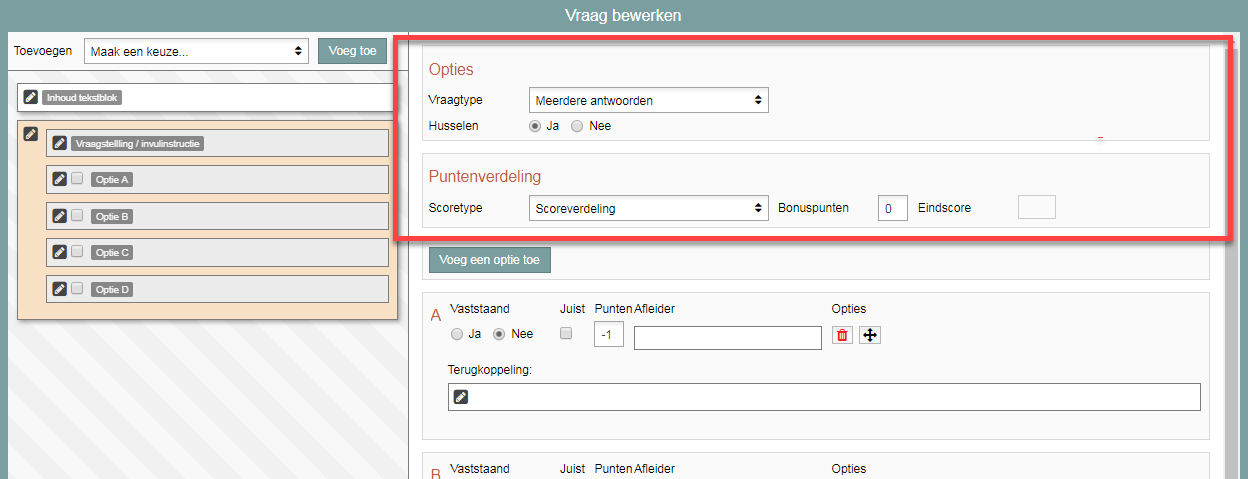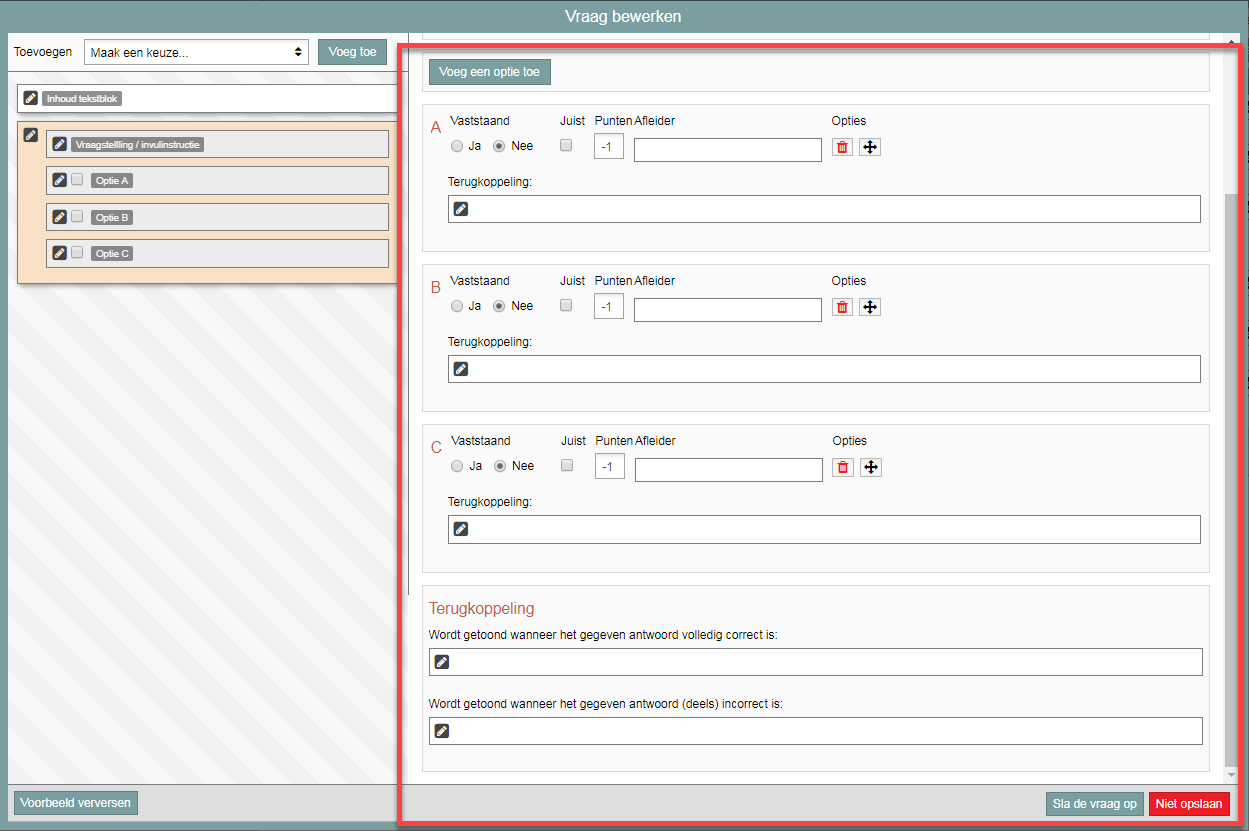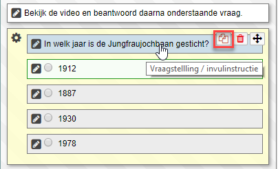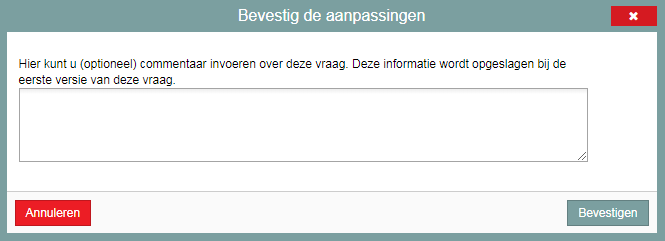Vragen maken
Nieuwe vraag maken
In dit item leggen we uit hoe je een nieuwe vraag aanmaakt in Remindo. Ook bespreken we instellingen die je bij (bijna) elk vraagtype moet invoeren.
-
Stap 1
- Log in op de beheeromgeving en ga naar Vragen.
- Selecteer je faculteit.
- Selecteer links in de lijst (beneden de zoekbalk) de cursus waarvoor je vragen wilt aanmaken. De nieuwe vragen komen nu in de itembank van deze cursus te staan.
- Klik op ‘+Voeg vraag toe’ (rechtsboven in het scherm).
-
Stap 2
- Een nieuw scherm opent. Zie onderstaande screenshot.
- Kies het vraagtype .
- Vul bij Codering de naam van de vraag in.
- Als je de opties: Geschikt voor papieren toetsafname, Beschikbaar voor oefeningen en oefentoetsen (formatief), Beschikbaar voor toetsen (summatief) op Nee zet, is deze vraag niet beschikbaar voor deze opties. Voorbeeld: vragen die op niet beschikbaar voor toetsen staan, kun je niet selecteren bij het samenstellen van een toets (zie voor meer informatie: toetsmatrijs).
- Taal: Kies of de vraag met een vlaggetje moet worden aangeduid als een Nederlandse of Engelse vraag.
- Selecteer bij Rekenmachine beschikbaar? of de student tijdens het maken van deze vraag een (eenvoudige of wetenschappelijke) rekenmachine op mag roepen. Let op! Bij het samenstellen van de toets kan deze instelling bij ‘Afname-instellingen’ worden aangepast. Zie Toetsmatrijs aanmaken.
- Als je klaar bent, klik je op Toevoegen .
-
Belangrijk! Geef de vraag bij ‘Codering’ een logische naam. Gebruik bijvoorbeeld het onderwerp van de vraag. Zo vind je de vraag eenvoudiger terug en kan je deze beter onderscheiden in de Learning Analytics. Remindo toont de naam niet tijdens de toets.
Naast de codering kun je eigenschappen aan de vraag koppelen met een logisch hoofdthema. Bij Diergeneeskunde kregen vragen eigenschappen op basis van diersoort en/of orgaansysteem. Eigenschappen kunnen bv. ook moeilijkheidsniveaus van vragen zijn.
-
Tip! In de editor (toegelicht vanaf de volgende stap) kun je bij de meerkeuzevraag en de matching/matrixvraag nog een keer een ‘Vraagtype’ specificeren.
- Kies je bij ‘Voeg vraag toe’ de (a) meerkeuzevraag met één goed antwoord, dan kun je in de editor nog wisselen naar de (b) meerkeuzevraag met meerdere goede antwoorden of (c) meerkeuzevraag met meerdere goede antwoorden (gelimiteerd).
- Bij keuze van de matching/matrixvraag kun je de volgende variaties instellen: in de hele matrix kan maximaal één verbinding worden gemaakt, per rij kan maximaal één verbinding worden gemaakt; per rij kunnen meerdere verbindingen worden gemaakt.
-
Stap 3
- Je komt nu in het scherm Vraag bewerken voor het invoeren van de vraag (stam en afleiders).
- Elk vraagtype in Remindo heeft specifieke kenmerken en instellingen die je alleen bij dat vraagtype moet invoeren. De specifieke instellingen worden besproken in het item over dat betreffende vraagtype.
- Een aantal instellingen komt bij (bijna) elk vraagtype voor. Deze instellingen bespreken we hieronder aan hand van de meerkeuzevraag.
-
Stap 4
- Stam van de vraag: Elk vraagtype heeft twee velden om de stam van de vraag in te voeren, namelijk ‘Inhoud tekstblok’ en ‘Vraagstelling/invulinstructie’.
- Gebruik het tekstblok bv. om een vraag in te leiden. Let op! Het tekstblok is een los onderdeel bij de opbouw van de vraag en is te verwijderen en te verplaatsen. Je kunt meerdere tekstblokken toevoegen, bv. voor het maken van een samengestelde vraag. In het tekstblok maak je het vraagtype ‘Invulvraag’ en ‘Keuzelijstvraag’ aan.
- Stam van de vraag invoeren: Klik op ‘Inhoud tekstblok’ of ‘Vraagstelling/invulinstructie’. Rechts verschijnt het edit-scherm, waarin je de stam van de vraag invoert. Als het voor jouw vraagopbouw om het even is welk veld je gebruikt, dan biedt ‘Inhoud tekstblok’ wel meer bewerkopties.
- Antwoordopties (afleiders): Bij de meerkeuzevraag, meervoudig-juistvraag, sorteervraag en matching/matrixvraag moet je afleiders invoeren. Afleiders invoeren: klik links op een afleider. Typ in het edit-scherm de afleider in en klik de volgende afleider aan. De vorige gemaakte afleider is opgeslagen. Het juiste antwoord voer je ook bij de afleiders in. De juiste afleider vink je in een ander scherm aan.
- Om te zien of alle afleiders goed zijn ingevoerd, klik je linksonder in het scherm op voorbeeld verversen.
-
Let op: Als je vragen voorbereidt in een ander programma, let dan op dat Remindo de opmaakinstellingen ‘Bold’, ‘Italic’ en ‘Underline’ overneemt bij het kopiëren. Heb je de juiste afleiders met deze opmaakinstellingen onderscheiden, verwijder deze opmaak dan in Remindo.
-
Remindo biedt de mogelijkheid aan studenten om tekst te markeren tijdens het maken van de toets. De student kan alleen tekst markeren in een casustekst. In de stap hiervoor zie je in de schermafbeelding het drop-downmenu ‘Toevoegen’. Hierin kun je kiezen voor ‘Casustekstblok’ (menu opent om casustekst toe te voegen). Je moet wel een casus hebben aangemaakt, om deze te kunnen toevoegen.
Daarnaast moet je de optie dat er gemarkeerd kan worden, aanzetten. Dit doe je via deze pagina, via de uitleg bij Afname-instellingen
-
Stap 5
- Correct antwoord en puntenverdeling: om het correcte antwoord en de puntenverdeling in te voeren, klik je op het tandwieltje (zie afbeelding).
-
Stap 6
Een nieuw scherm opent (zie schermafbeelding).
Veld: Opties
- Bij Vraagtype kun je van een meerkeuzevraag met één goed antwoord naar een meerkeuzevraag met meerdere goede antwoorden (gelimiteerd) wisselen (of andersom).
- Geef bij Husselen aan of de antwoordopties wel of niet gehusseld moeten worden tijdens de toets (alleen bij meerkeuze-, meervoudig-juist en matching/matrixvragen). Let op! Afleiders ‘husselen’ uitzetten als het om juist/onjuist vraag gaat, als het een numerieke reeks betreft, of een andere logische reeks die in vaste volgorde moet staan.
- Bij Uitklaplijst kun je aangeven of je de antwordopties wilt laten uitklappen of inklappen. De uitklaplijst staat standaard op nee. Dit is handig wanneer er veel antwoordopties zijn.
Veld: Puntenverdeling
- In Remindo kun je verschillende scoretypen kiezen, afhankelijk van het vraagtype. De scoretypen zijn: correct antwoord, scoreverdeling, productregel en quotiëntregel. Klik hier voor een omschrijving van de verschillende scoretypen.
- Onder ‘Puntenverdeling’ zie je ook de scores van de vraag. Afhankelijk van het vraagtype en scoretype kun je de volgende scores invullen en bekijken: Standaardscore, Basisscore, Minscore, Totale score, Eindscore en Bonuspunten. Klik voor details over de scores door naar het juiste vraagtype op deze pagina.
-
Let op! Remindo toont het aantal te behalen punten per vraag niet automatisch tijdens de toets. Je moet – als je de punten tijdens de toets aan de student wilt communiceren – bij het maken van de vraag in de vraagtekst aangeven hoeveel punten een vraag oplevert.
Het aantal punten dat je hele toets oplevert, is o.a. wel te vinden onder de knoppen bij de Toetsmatrijsdetails en dan bij Voorbeeld.
-
Stap 7
Velden voor afleiders en terugkoppeling
- Geef de correcte afleider aan door bij deze afleider de optie Juist aan te vinken. Bij een meervoudig juist vraag en de matching/matrixvraag zijn meerdere afleiders als juist aan te vinken.
- Bij de meerkeuze- en meervoudig juistvraag kun je per afleider via de optie Vaststaand instellen of deze afleider op een vaste plek moet blijven staan. De andere afleiders blijven op gehusseld staan.
- Aan elke afleider bij de meerkeuze- en meervoudig-juistvraag kan een Terugkoppeling gegeven worden. De kandidaat krijgt deze terugkoppeling te zien, wanneer hij/zij de resultaten mag inzien en deze afleider gekozen heeft.
- Algemene terugkoppeling geven: in plaats van een terugkoppeling te geven per afleider, kun je een algemene terugkoppeling geven wanneer het antwoord volledig correct of (deels) incorrect is. Dit kan bij elk vraagtype en is instelbaar beneden de afleiders.
- Met de knop Voeg een optie toe voeg je extra afleiders toe. Bij de matching/matrixvraag heet deze optie ‘Voeg rij toe/Voeg kolom toe’.
- Je kunt afleiders verwijderen via de prullenbak achter de afleider.
- De volgorde van de afleiders pas je aan door de afleiders met de pijltjes knop te verslepen.
-
-
Stap 8
- Vraag opslaan: als je alles hebt ingesteld, klik je rechtsonder in het scherm op Sla de vraag op. Standaard verschijnt onderstaande melding. Voeg eventueel commentaar toe en klik op Sla de vraag op. De vraag is nu aangemaakt en terug te vinden in de vragenbank.
- Als je de vraag al eens hebt opgeslagen, kun je deze ook apart opslaan als nieuwe kopie.